گروه مقاله : مقالات و انتشارات
تاريخ انتشار : 1395/10/03 - 18:15
كد :88
این آموزش بهانه ایه برای معرفی خلاصه ای از ابزار های فتوشاپ ، ما قراره که در این سری آموزشی پروژه محور آموزش بدیم ولی همونطوریکه میدونید بعضی کارها مقدماتی تر از اونه که بشه پروژه ای آموزش داد. این یکی از آون آموزش هاست.
فتوشاپ CC ریست کردن نوار ابزار
در این آموزش نحوه ی ریست کردن پنل ابزار های را در فتوشاپ CC آموزش خواهیم داد تا به حالت پیشفرض ابزار ها برگردیم. این ابزار در فتوشاپ CC نسخه ی 2014 معرفی شد. ولی توجه زیادی رو جلب نکرد و خیلی از کاربرها بهش بی اعتنایی کردند ، شما برای انجام این آموزش به نسخه ی بروز شده ی فتوشاپ CC احتیاج دارید.
پنل ابزار ها که ممکنه به عنوان جعبه ابزار و یا نوار ابزار هم خونده بشه، جاییه که فتوشاپ ابزار های مختلف خودش رو قرار داده است. از ابزار های انتخاب تا ابزار های ویرایش، ابزار تایپ، ابزار شکل، ابزار های جابجایی، و ابزار های زیاد دیگه ای هم اینجا وجود دارند. اینچا ابزار های زیادی هست که همه ی اونها نمیتونن بصورت همزمان در یک پنل نمایش داده بشن، بیشتر ابزار های فتوشاپ زیر ابزار های دیگر پنهان شده اند.
برای مطالعه و دانلود سایر مقالات به صفحه ی آموزش فتوشاپ مراجعه کنید.
برای مثال ،فتوشاپ چهار ابزار انتخاب هندسی پایه دارد، ابزار انتخاب مستطیل ، ابزار انتخاب بیضی ، ابزار انتخاب ستون افقی، و ابزار انتخاب ستون عمودی ، برای اینکه پنل ابزار مرتب بمونه تمام این ابزار ها در یک خانه از پالت قرار داده شده اند و ابزار انتخاب مستطیل ابزاری است که بصورت پیشفرض انتخاب شده است.این ابزار اولیه برای گروه است:

برای اینکه یک ابزار دیگر رو که در زیر این ابزار مخفی شده انتخاب کنید. باید روی ابزار مستطیل راست کلیک کنید و سپس از منوی ظاهر شده ابزار دیگر رو انتخاب نمایید.من ابزار بیضی رو انتخاب می کنم ، فقط میخوام ابزاری غیر از مستطیل باشه:

نکته ، شما هر ابزاری که از لیست انتخاب کنید به عنوان ابزاری که در مکان اصلی نمایش داده میشه انتخاب خواهد شد. فتوشاپ همواره آخرین ابزار استفاده شده رو به شما نشون خواهد داد. این یعنی اینکه شما همیشه پنل ابزار رو به صورت پیشفرض خودش نخواهید دید. برای اینکه در اینجا من ابزار انتخاب مستطیل رو انتخاب کنم باید روی ابزار انتخاب بیضی راست کلیک کرده و ابزار مستطیل رو از منوی ظاهر شده بردارم:
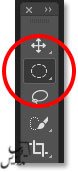
قبل از ادامه ی ترجمه برای انتخاب ابزار انتخاب هندسی که الان در پنل نمایش داده میشه از کلید M استفاده کنید. نکته تمام ابزار های انتخاب هندسی یک کلید میانبر دارند که M است و بنابراین زدن این کلید گذینه ای رو که الان در پنل در حال نمایشه انتخاب خواهد کرد.
برای اینکه آموزش ریست کردن نوار ابزار معنی داشته باشه من مجبورم که چند تا ابزار دیگر رو هم انتخاب کنم که از حالت پیشفرض خارج بشیم بگذارید این کار رو با ابزار انتخاب دیگری مثل ابزار کمند انتخاب انجام بدیم ، ابزار کمند، ابزار کمند چند ضلعی ، ابزار کمند مغناطیسی، در یک خانه از پنل ابزار نمایش داده میشود.بطور پیشفرض در این خانه ابزار کمند انتخاب نمایش داده میشود . برای انتخاب دیگر ابزار ها روی این ابزار راست کلیک کرده و از لیست ظاهر شده ابزار دیگری رو انتخاب کنید:
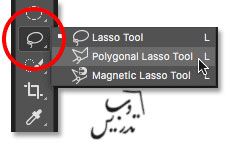
من ابزار کمند چند ظلعی رو انتخاب کردم که این ابزار جایگزین ابزار کمن انتخاب در خانه اصلی پنل ابزار خواهد شد. حالا دو ابزار در فتوشاپ با ابزار های پیشفرض متفاوت هستند:

برای انتخاب ابزار انتخاب کمند فعال در پالت ابزار ها از کلید میانبر L استفاده کنید.
من چند تا ابزار دیگرو هم تغییر میدم الان روی ابزار انتخاب سریع راست کلیک کرده ام و ابزار انتخاب عصای جادو را بجای آن برگزیده ام:
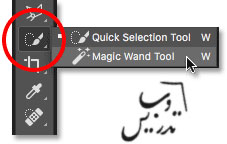
وبرای تغییر بیشتر روی ابزار برش هم راست کلیک کردم و ابزار برش پرسپکتیو رو انتخاب کردم :
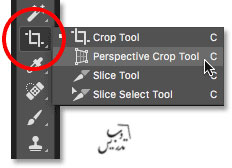
در آخر هم روی ابزار قطره چکان راست کلیک کرده و ابزار خطکش رو انتخاب خواهم کرد:
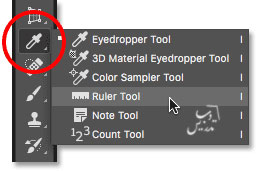
میدونم که انتخاب ابزار کار آسونیه ولی در برخی از منابع مرتب به انتخاب ابزار پیشفرض اشاره میشه و این ممکنه که کاربران تازه کار رو گیج کنه ، و این برای یک تازه کار میتونه آزار دهنده بشه:
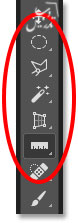
خوشبختانه در فتوشاپ CC ، ما ابزاری برای ریست کردن پنل ابزار ها ی خود داریم که این پالت رو به شکل پیشفرض در خواهد آورد. یکی از ابزار های که همچنان ابزار پیشفرض فتوشاپ رو نشون میده انتخاب کنید ، من ابزار Move رو انتخاب کرده ام شما میتونید ابزار دیگری رو انتخاب کنید برای انتخاب Move میتونید از کلید V استفاده کنید:
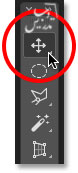
حالا که ابزاری پیشفرض انتخاب شده است. به نوار ابزار آپشن مراجعه کنید شما گذینه ی ابزار های از بیش انتخاب شده رو خواهید دید (Tool Presets ) همونکه سمت چپ قرار داره ، ایکن دقیقا شکل ابزاری که الان انتخاب کرده اید رو نشون میده، (در مثال ما ابزار Move):
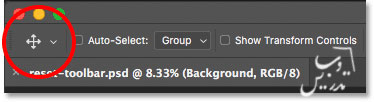
برای ریست کردن پنل ابزار به حالت پیشفرض روی این ایکن راست کلیک کنید. و یا در مک Ctrl رو با کلیک روی این دکمه بزنید. و گذینه ی Reset All Tools رو از منو انتخاب کنید:
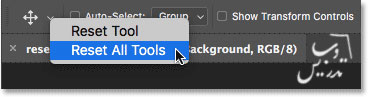
در فتوشاپ های قدیمی تر این دستور کاری که میکرد ریست کردن تنظیمات نوار آپشن بود در نسخه فتوشاپ CC علاوه بر ریست ویژگی ابزار ها خود پالت هم ریست میشه که در نسخه های قبل مجبور بودید بصورت دستی و با راست کلیک این کار رو انجام بدیم. با کلیک بر روی Reset All Tools پنجره ی هشداری ظاهر شده که از در آن کلید OK رو میزنیم:
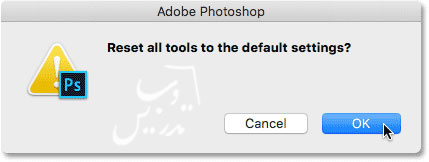
همانطور که میبینید تمام ابزار های پالت من به حالت پیشفرض باز گشته است :
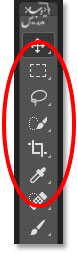
این آموزش هم به پایان رسید برای دانلود و مطالعه سایر آموزش ها به صفحه آموزش فتوشاپ سر بزنید.
تهیه و تنظیم این مقاله توسط سایت تدریس وب صورت گرفته است.